-
Cómo dibujar una línea y darle una longitud en AutoCAD
-
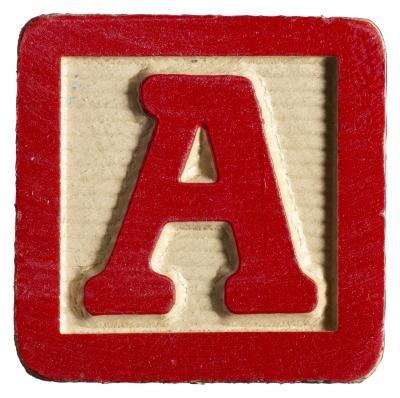
El programa de diseño AutoCAD 3-D le ofrece varias opciones para dibujar líneas. Una opción consiste en mover el ratón para especificar la longitud y la pendiente de una línea. Otra forma es escribir números que indican la longitud exacta y la pendiente de una recta. El método menos preciso basado en el ratón es ideal para esbozar diseños, cuando la precisión no es tan importante como conseguir algunas ideas en forma gráfica. El método basado en el teclado de manera más precisa de la especificación línea es esencial para las últimas etapas de un diseño cuando los equipos de fabricación de comenzar a utilizar el diseño.Instrucciones
Teclado
1 Tipo "Line", a continuación, pulse "Enter". AutoCAD le pide que introduzca el primer punto de la línea.
2 Haga clic en la pantalla para especificar el primer punto. Como alternativa, escriba dos números separados por una coma. Por ejemplo, escriba "20, 30." Estas cifras son las coordenadas X e Y del punto, que decirle a AutoCAD dónde localizar el punto horizontal y vertical de la pantalla. Después de entrar en el primer punto, AutoCAD le pide el segundo punto.
3 Escriba cualquier número para indicar la longitud de la línea que desea dibujar.
4 Pulse la tecla "<", que cuenta AutoCAD que el siguiente número que introduzca un ángulo, en contraposición a una longitud u otra dimensión.
5 Pulse la tecla "Enter" para completar el pliego de condiciones de la línea. AutoCAD traza la línea entre los puntos especificados, a continuación, le pide que introduzca otra línea cuyo primer punto es el mismo que el punto final de la última línea.
6 Pulse la tecla "Enter" para finalizar el modo de creación de líneas.
Ratón y menús
7 Haga clic en el comando "Línea" del menú "Draw". Esto coloca AutoCAD en el modo de dibujo de líneas.
8 Haga clic en cualquier punto en el lienzo para especificar el primer punto de la línea.
9 Arrastrar el ratón. AutoCAD muestra dos números y los actualiza automáticamente a medida que arrastra el ratón. Un número es en el punto medio de una línea paralela a la línea que está dibujando. Este número indica el cambiante largo de la línea. La otra serie es en el punto medio de un arco de conexión de partida de la línea y el punto actual. Este número muestra el ángulo de la línea.
10 Arrastrar el ratón hasta que el número de longitud se describe en el paso anterior alcanza la longitud deseada para la línea. Por ejemplo, si usted quiere hacer la línea de 10 unidades de longitud y es actualmente sólo 7 unidades de longitud, arrastre el ratón más lejos de punto de inicio de la línea hasta que el número de longitud muestra "10" Como alternativa, escriba "10" en el cuadro de texto pequeño que muestra el número de longitud, a continuación, pulse "Enter". AutoCAD se extiende la línea a la longitud que ha especificado, manteniendo al mismo tiempo el número de ángulo.
11 Pulse la tecla "Enter" para completar la línea.
